Win10 UAC如何开启?win10UAC提示框点不了怎么办?
UAC就是用户账户控制功能,这项功能可在程序打算使用管理员权限时,征求用户意见是否给予。这项功能的目的在于防止某些别有用心的程序利用该权限为非作歹。但是有些朋友反映win10 系统的时候uac对话框点不了,下面就为大家带来win10 uac提示框点不了的原因以及解决方法
Win10系统uac对话框点不了的解决方法:
1、激活管理员账户Administrator:
① 以管理员身份运行CMD
② 执行 net user administrator /active:yes (如下图)
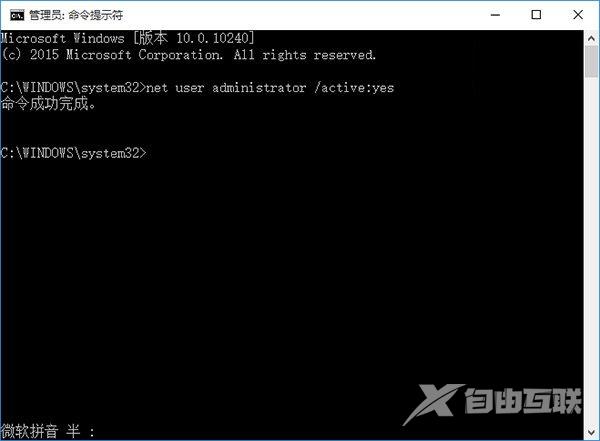
③ 切换至Administrator账户,
2、在管理员账户中,以管理员模式执行如下命令:
net localgroup Administrators 你的账户登录名 /add
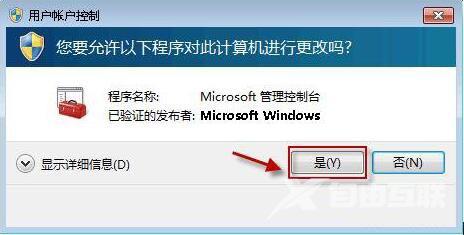
3、注销后重新登录原有账户,此时账户已加入管理员组,拥有UAC控制权限。
修改完成后,最好关闭Administrator账户,以免被恶意软件非法利用。
win10 uac开启方法:
1、我们用Win+R快捷键打开运行,并输入msconfig命令,进入系统配置窗口。
2、进入系统配置窗口后,我们很清楚的看到更改UAC设置,我们选择后再点击右下角的启动按钮。
3、win10系统默认是拉到底的,所以在看图片时会提示在禁用UAC时,无法激活此应用,这时我们只需要用鼠标把滑块往上拉动即可,拉动时会有提示的,按照您的使用需求拉动。
4、觉得可以之后,我们点击确定
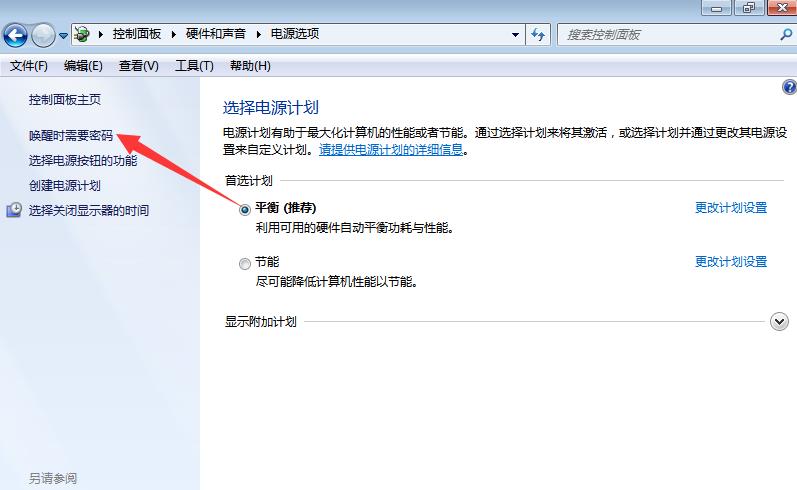
以上介绍的内容就是关于win10系统UAC提示框点不了的解决方法以及win10开启UAC的方法
【本文来自:日本服务器 http://www.558idc.com/jap.html 复制请保留原URL】